Använda loopkomponenter i OneNote
Loopkomponenter är live, interaktiva, samarbetsbaserade objekt som ger ett bekvämt sätt att idéföra, skapa och planera tillsammans. Förutom att bädda in loopkomponenter i Teams chattar och e-postmeddelanden kan du nu också använda dem i OneNote Web and Windows Desktop-appen.
När du arbetar i en OneNote-anteckningsbok kan du skapa en ny loopkomponent eller klistra in en befintlig komponent direkt i OneNote-arbetsytan. Alla i organisationen som har åtkomst till anteckningsboken kan redigera sådana komponenter och se ändringarna där de bäddas in.
Obs!: Loopkomponenter distribueras gradvis och görs tillgängliga via ditt arbetskonto. I OneNote är loopkomponenter endast tillgängliga om organisationen tillåter skapande av länkar som kan redigeras eller visas av alla i organisationen. Loopkomponenter distribueras till Windows och webben, men är ännu inte tillgängliga i OneNote för mobila enheter eller Mac/iOS. Loopkomponenter i OneNote Online kanske bara är tillgängliga för användare med riktad version i organisationen och tillgängliga via Insiders Betaför OneNote Windows-skrivbordsappen.
Infoga en ny loopkomponent
Du måste börja med markören på den plats i OneNote-dokumentet där du vill infoga den nya loopkomponenten. Kontrollera att markören inte finns i rubriken. Utför sedan de här stegen.
-
I menyfliksområdet, gruppen Infoga , väljer du Loopa komponenter.
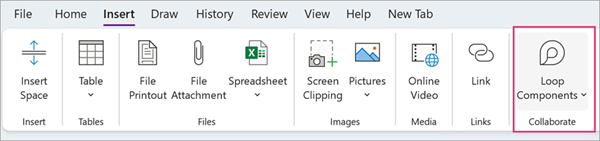
-
Använd listrutan för att välja vilken typ av loopkomponent du vill infoga.
-
Ange innehåll i den nya komponenten.
Dela en loopkomponent
Om du @mention någon i en loopkomponent får de ett e-postmeddelande med en länk till loopkomponenten. Du kan också skicka en länk till loopkomponenten via de här stegen.
-
I det övre högra hörnet av loopkomponenten väljer du ikonen Kopiera länk

-
Klistra in länken i andra appar (t.ex. Teams, Outlook, Whiteboard, Word).
Tips: Du kan också välja en delningsbar länk genom att klicka på sidhuvudet och sedan kopiera via CTRL+ C.
Infoga en befintlig loopkomponent i OneNote-anteckningsboken
Observera att innehållet i loopkomponenten visas automatiskt när du klistrar in en loopkomponentslänk.
-
I det övre högra hörnet av loopkomponenten väljer du ikonen Kopiera länk

(Om loopkomponenten öppnas på Office.com eller loopappen kan du också kopiera länken via delningsknappen.) -
Gå till målet och klistra in via CTRL+V (eller via snabbmenyn.
-
Om du bara vill klistra in länken väljer du Infoga länk på fliken Infoga .
Obs!: Du måste kopiera och infoga länken enligt beskrivningen här. Loop component paste-in visas inte om länken kopieras som en webbadress från ett adressfält i webbläsaren.
Redigera en loopkomponent
När du har skapat en loopkomponent i ett dokument kan du dela den med andra för att aktivera samarbete. Oavsett var alla redigerar visas alltid de senaste ändringarna i komponenten. Som medarbetare kan du ge redigeringar och kommentarer på följande sätt:
-
I en befintlig Loop-komponent väljer du den plats där du vill lägga till eller redigera innehåll.
-
Fortsätt med att skriva och redigera.
-
Du kan också ange ett snedstreck (/) om du vill infoga saker som @mentions eller datum. Ange två snedstreck () i befintlig text för att lägga till en kommentar, som kommer att tillskrivas dig.
Visa aktivitet och åtkomst
Om andra redigerar medan du visar komponenten visas olika färgade markörer där. Texten kan också redigeras i realtid.
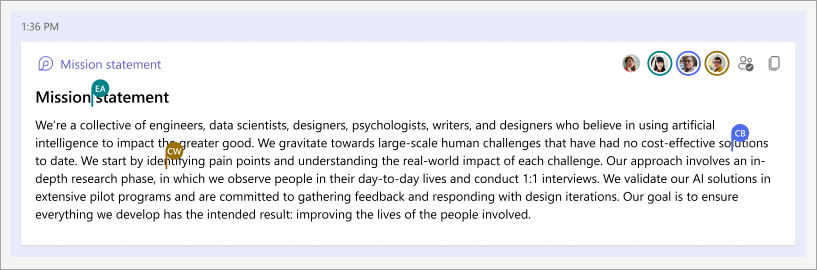

Hitta en befintlig loopkomponent
Loopkomponenter sparas automatiskt på OneDrive. Med Sök kan du enkelt hitta dem på antingen Office.com eller OneDrive.
Tips: Namnet på loopkomponenten kan också användas som filnamn. Använd ett minnesvärt, beskrivande namn för att underlätta sökningen.
Vanliga frågor och svar
Vi strävar ständigt efter att förbättra våra produkter och vi förlitar oss på din feedback för att göra det. Om du står inför några utmaningar med att använda loopar i OneNote eller har några förslag på hur vi kan förbättra din upplevelse ytterligare får du gärna meddela oss. Det kan du göra via Feedback på fliken Hjälp . Ange hashtaggen #Loops i rubriken på din anteckning.
Här är några möjliga förklaringar:
-
Loopkomponenter har inaktiverats av organisationsadministratören.
-
Du använder inte din Windows-inloggning i organisationen för att komma åt Teams i Windows, eventuellt inloggad med ett personligt konto eller annan inloggning.
-
Du försöker komma åt loopkomponenter i en slutpunkt som inte stöds (Vi distribuerar för närvarande till OneNote-webb- och Windows-skrivbordsprogrammet. Mobile- och Mac-skrivbord stöds ännu inte).
-
Du försöker komma åt loopkomponenter i en gammal version av OneNote.
Alla som har åtkomst till OneNote-anteckningsboken kommer att kunna komma åt loopkomponenten. Loop-komponenter är också tillgängliga för alla i organisationen som har länken till den specifika komponenten.
För närvarande är loopkomponenter endast tillgängliga för personer inom organisationen.
Meddelandet anger att loopkomponenten kan delas mer fritt än vad organisationens standardkonfiguration för nylänkar anger. Komponenten kan visas och redigeras av alla i organisationen som länken uttryckligen delas med eller har åtkomst till OneNote-anteckningsboken. Om detta är acceptabelt väljer du Infoga och dela för att fortsätta. Annars väljer du alternativ åtgärdsknapp: antingen Avbryt eller Visa som länk, beroende på ditt specifika scenario.
Alla funktioner i OneNote är inte tillgängliga i loopkomponenten. När fokus är inuti loopkomponenten och inte i OneNote-arbetsytan ser du bara de relevanta loopkomponentalternativen aktiverade.
För närvarande stöds endast LOOP-komponent-URL:er på OneNote-arbetsytan och inte på loopsidan. Kontrollera att länken du klistrar in är för en komponent och inte en sida.










